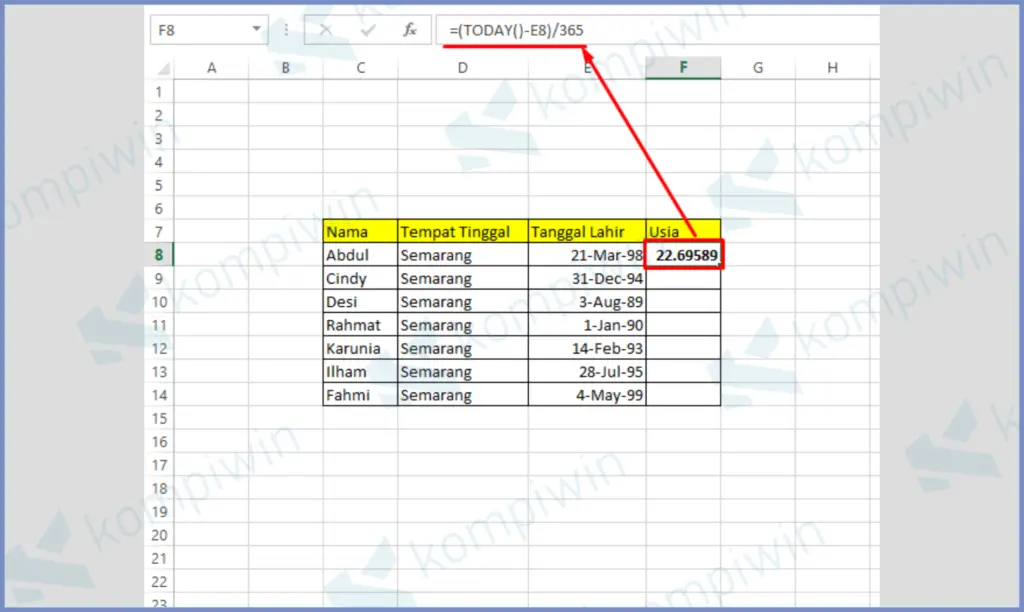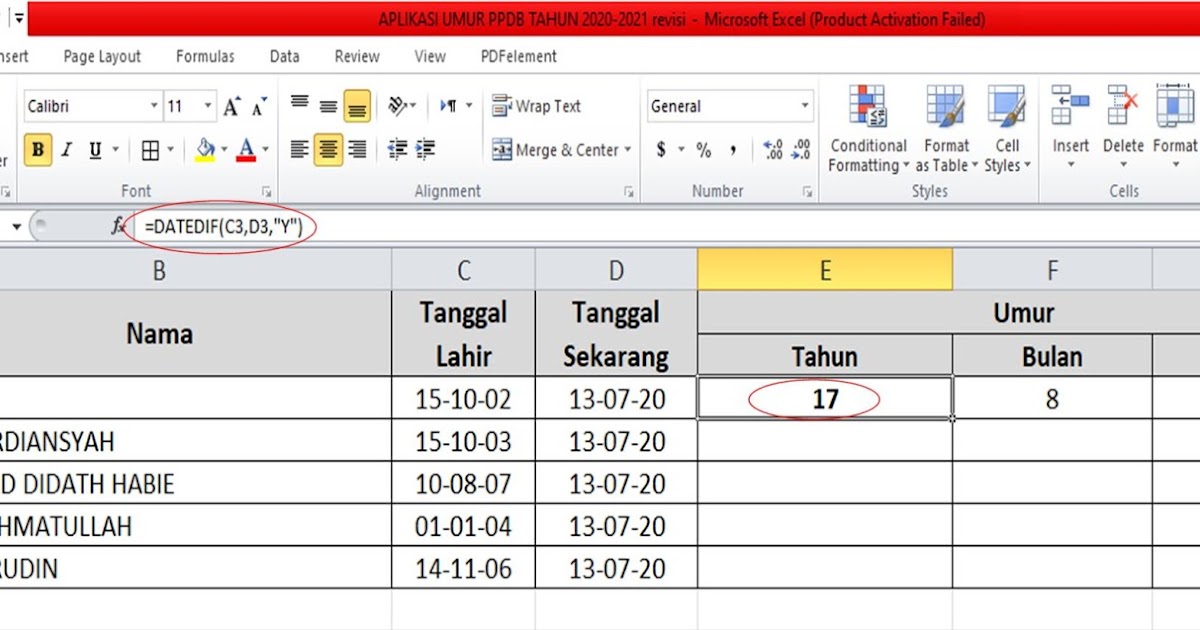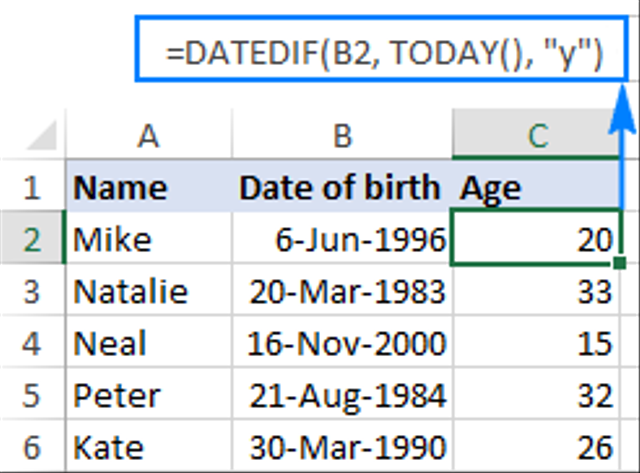Cara Menghitung Umur dengan Excel
Excel adalah salah satu program yang sering digunakan untuk menghitung umur. Ada beberapa cara yang bisa dilakukan untuk menghitung umur dengan Excel. Berikut ini adalah beberapa cara menghitung umur dengan Excel yang bisa dicoba.
Rumus Excel Hitung Umur
Cara pertama untuk menghitung umur dengan Excel adalah menggunakan rumus Excel. Berikut rumus Excel yang bisa digunakan:
=INT((TODAY()-A1)/365.25)
Di sini A1 adalah sel yang berisi tanggal lahir. Dalam rumus ini, TODAY() digunakan untuk mendapatkan tanggal hari ini, sedangkan A1 digunakan untuk mendapatkan tanggal lahir. Setelah itu, selisih antara tanggal hari ini dan tanggal lahir dibagi dengan 365.25 untuk mendapatkan umur dalam tahun. INT digunakan untuk menghilangkan angka di belakang koma.
Cara Menghitung Umur Dari Tahun Kelahiran
Cara kedua untuk menghitung umur dengan Excel adalah menggunakan tahun kelahiran. Berikut rumus Excel yang bisa digunakan:
=YEAR(TODAY())-A1
Di sini A1 adalah sel yang berisi tahun kelahiran. Dalam rumus ini, TODAY() digunakan untuk mendapatkan tahun ini, sedangkan A1 digunakan untuk mendapatkan tahun kelahiran. Setelah itu, tahun ini dikurangi tahun kelahiran untuk mendapatkan umur.
Cara Menghitung Umur di Excel – Blog Ilham Tanuwijaya
Cara ketiga untuk menghitung umur dengan Excel adalah menggunakan DATEDIF. Berikut rumus Excel yang bisa digunakan:
=DATEDIF(A1,TODAY(),”Y”)
Di sini A1 adalah sel yang berisi tanggal lahir. Dalam rumus ini, DATEDIF digunakan untuk menghitung selisih antara tanggal hari ini dan tanggal lahir dalam satuan tahun. TODAY() digunakan untuk mendapatkan tanggal hari ini.
Cara Hitung Di Excel – Kumpulan Cara Terbaru 2022
Cara keempat untuk menghitung umur dengan Excel adalah menggunakan YEARFRAC. Berikut rumus Excel yang bisa digunakan:
=INT(YEARFRAC(A1,TODAY()))
Di sini A1 adalah sel yang berisi tanggal lahir. YEARFRAC digunakan untuk menghitung selisih antara tanggal hari ini dan tanggal lahir dalam bentuk pecahan tahun. INT digunakan untuk menghilangkan pecahan.
3 Cara Menghitung Umur Di Excel Menggunakan Rumus
Cara kelima untuk menghitung umur dengan Excel adalah menggunakan kombinasi rumus DATEDIF dan CHOOSE. Berikut rumus Excel yang bisa digunakan:
=CHOOSE(DATEDIF(A1,TODAY(),”Y”)+1,””,”Satu Tahun”,”Dua Tahun”,”Tiga Tahun”,”Empat Tahun”,”Lima Tahun”,”Enam Tahun”,”Tujuh Tahun”,”Delapan Tahun”,”Sembilan Tahun”,”Sepuluh Tahun”,”Sebelas Tahun”,”Dua Belas Tahun”)
Di sini A1 adalah sel yang berisi tanggal lahir. Dalam rumus ini, DATEDIF digunakan untuk menghitung selisih antara tanggal hari ini dan tanggal lahir dalam satuan tahun. CHOOSE digunakan untuk mengembalikan teks sesuai dengan nilai yang dihasilkan oleh DATEDIF.
Pertanyaan yang Sering Diajukan
- 1. Apakah rumus Excel untuk menghitung umur bisa digunakan di Google Sheets?
- Jawaban: Ya, rumus Excel untuk menghitung umur juga bisa digunakan di Google Sheets.
- 2. Apakah umur yang dihitung dengan menggunakan rumus Excel akurat?
- Jawaban: Umur yang dihitung dengan menggunakan rumus Excel kurang akurat karena ada beberapa faktor seperti tahun kabisat yang tidak diperhitungkan. Namun, umur yang dihitung dengan menggunakan rumus Excel sudah cukup mendekati nilai yang sebenarnya.
Video Cara Menghitung Umur Dengan Excel